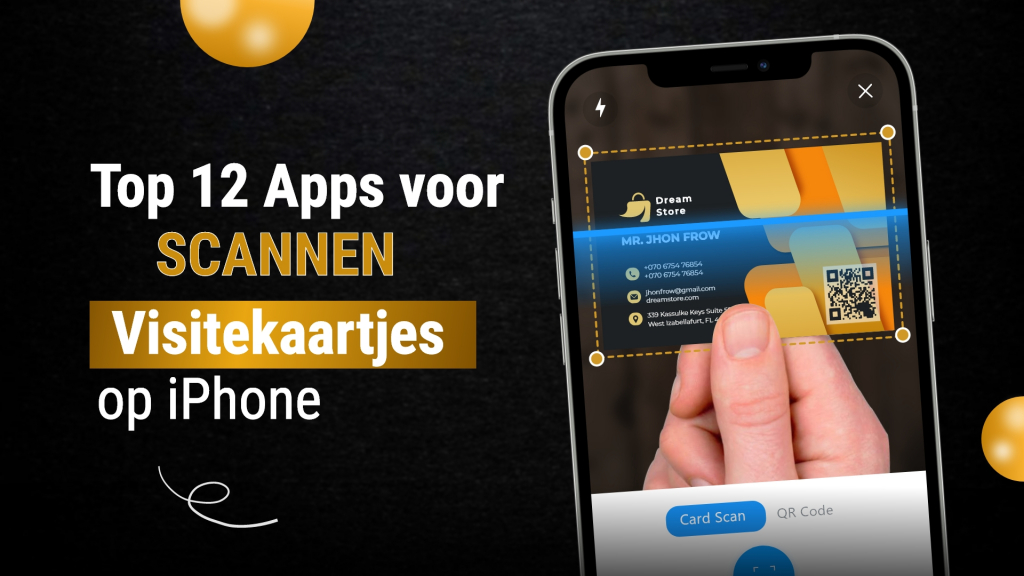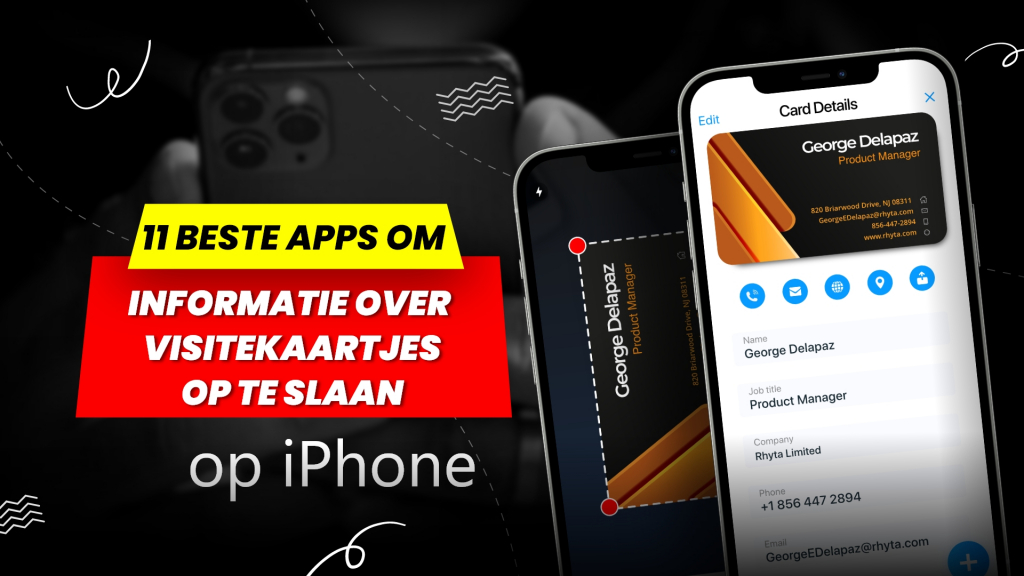Voor we beginnen
Moet u een document faxen, maar hebt u geen zin om aan de overkant van de straat op zoek te gaan naar een ouderwets faxapparaat? Goed nieuws! Nu kunt u eenvoudig faxen vanaf uw iPhone zonder dat u daarvoor een speciaal toestel nodig hebt. Download de Fax App uit de App Store en fax uw zakelijke documenten in een handomdraai.
Fax is een veelgebruikt kanaal voor het delen van documenten, officiële papieren, en nu alles digitaal gaat, wordt het nog steeds gebruikt door bedrijven. Fax, kort voor facsimile, is de transmissie van gedrukt materiaal naar een speciaal faxnummer. Meestal is een faxapparaat nodig om een fax te verzenden en te ontvangen, maar die tijd is al lang voorbij. Zoals zovele dingen, kunt u uw smartphone gebruiken om online een fax te versturen zonder dat u daarbij een faxmachine nodig hebt.
Er zijn twee manieren waarop je een document kunt faxen vanaf je iPhone. De beste daarvan is met behulp van een applicatie, en de andere is met behulp van een e-mail.
Benieuwd hoe u faxen kunt versturen vanaf uw iPhone? Installeer gratis de Fax-app op uw iPhone. Verander uw iPhone in een virtueel faxapparaat.
Laten we eens kijken naar de zelfstudie video over “hoe fax te verzenden vanaf iPhone?”
Hoe een fax te versturen vanaf iPhone met Fax App voor iPhone
In dit artikel over “hoe fax te verzenden vanaf iPhone”, zullen we laten zien hoe je fax te verzenden vanaf de iPhone met behulp van de e-mail en het telefoonnummer.
Fax is een hulpprogramma app die in wezen verandert uw iPhone in een virtuele fax machine en stelt u in staat om fax te verzenden vanaf de iPhone. Het houden van zakelijke communicatie levend en onderweg, is deze fax app vol met super nuttig en relevante functies. Stuur een fax gratis naar 100 + landen zonder een fax lijn of een faxnummer. U kunt bewerken, scannen, samenstellen, filters toevoegen, handtekeningen invoegen, en wat al niet met deze fantastische app, waardoor het aan de top staat van faxoplossingen ooit. Laten we eens kijken hoe je een fax verstuurt vanaf een telefoon met deze app.
Installeer de gratis Fax app en volg de stappen voor het versturen van faxen vanaf uw iPhone.
Stap 1: Voeg uw document toe aan de Fax App voor iPhone
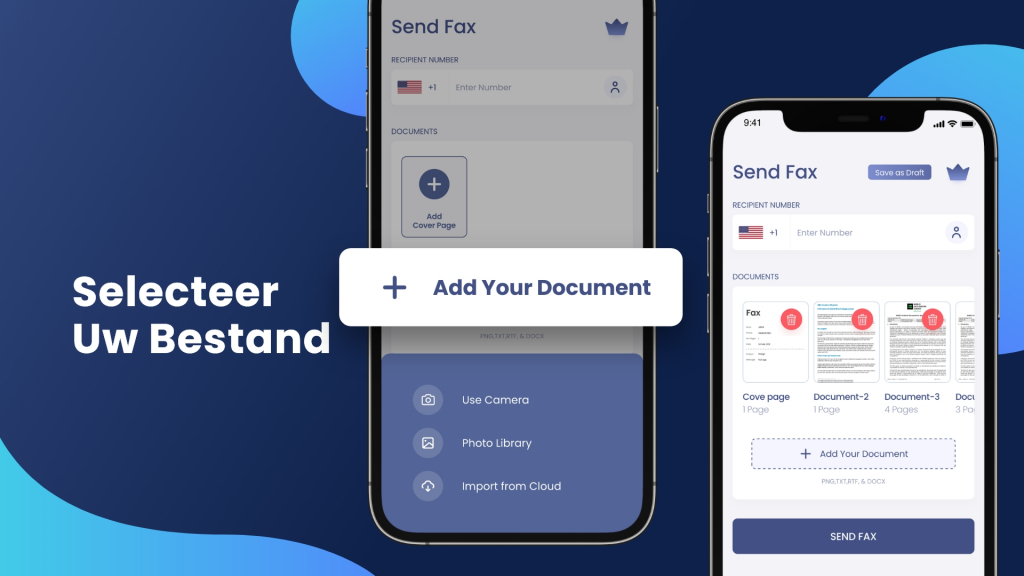
Download en installeer Fax app voor iPhone op je iPhone om aan de slag te gaan. Start de toepassing; u ziet een eenvoudige interface met functies op het puntje van uw hand. Tik op de knop “Document toevoegen” om het document dat u als fax wilt verzenden als bijlage toe te voegen en voeg bovenaan een ontvangersnummer toe. De app ondersteunt zowel JPEG-, JPG-, PNG- als PDF-formaten, dus er is geen limiet aan wat je wel of niet kunt verzenden. Met deze gratis fax app voor iPhone kun je bijna oneindig vaak gratis onbeperkt faxpagina’s versturen.
Stap 2: Scan uw document naar Fax
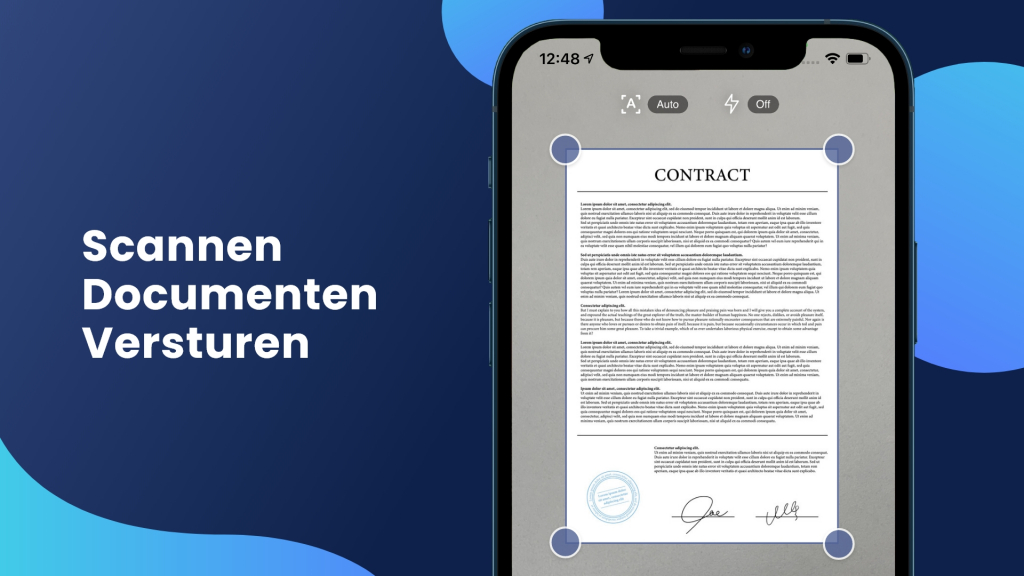
Niet alleen digitale faxpapieren, maar je kunt ook onbewerkte documenten scannen om een geprinte versie om te zetten om als fax te versturen. Gebruik uw camera binnen de app om alle documenten met een willekeurig aantal pagina’s te scannen en een volledig formulier te maken om gratis te kunnen faxen. Converteer tekst naar fax, sla je gescande papieren op binnen de app voor verdere toevoeging of bewerking, en verstuur als internet fax wanneer je klaar bent.
Stap 3: Fax opstellen en geschiedenis opslaan
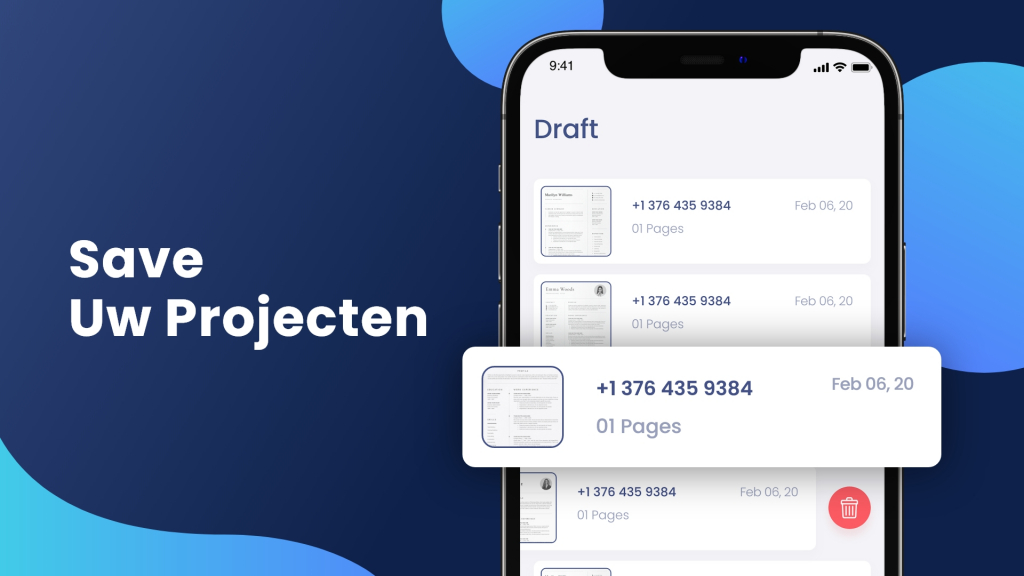
In tegenstelling tot andere online faxdiensten, slaat Fax free een project automatisch op bij het maken en maakt het beschikbaar om te bewerken. Voeg aangepaste faxfilters toe om het uiterlijk van uw documenten te verbeteren, of blijf gewoon bewerken tot u tevreden bent. U kunt uw eigen fax samenstellen in plaats van een document toe te voegen of te scannen en het te bewaren om op elk gewenst moment in de toekomst te wijzigen. De applicatie bewaart uw geschiedenis van kladversies en verzonden kopieën, zodat u de informatie later nog kunt gebruiken.
Stap 4: Voeg een aangepast voorblad toe aan uw faxdocument

Als volgende, voeg een beetje meer informatie toe. Een andere coole functie van Fax is het invoegen van een aangepast voorblad met fax van de verzender. Dit betekent dat u een omslag kunt toevoegen met de nodige informatie zoals uw naam, nummer, fax onderwerp, en verdere details indien nodig. Dit verduidelijkt de boodschap van de afzender en brengt over wat u wilde uitdrukken op een meer uitgebreide manier.
Stap 5: Voeg handtekening toe op uw papieren als u wilt
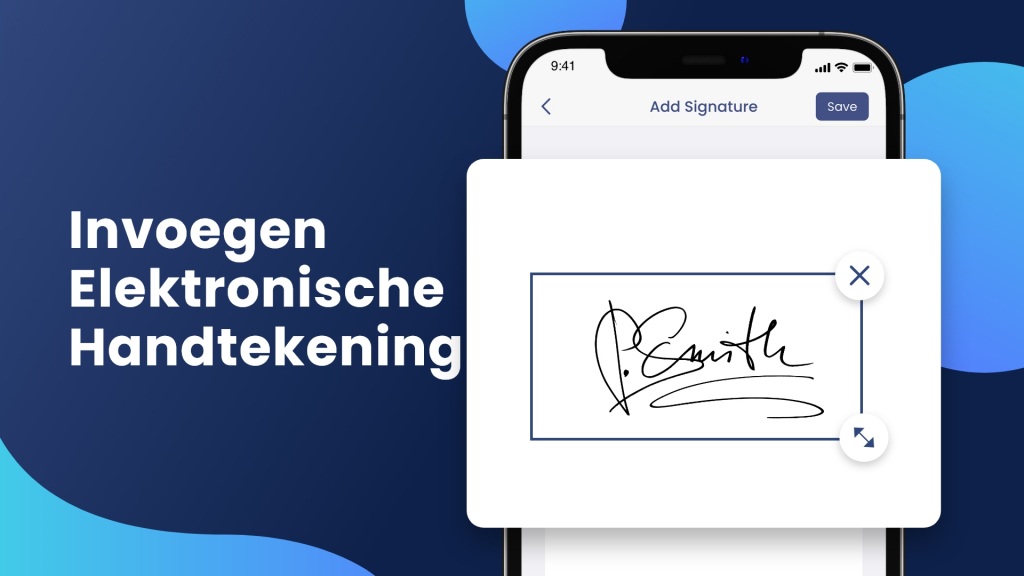
Faxen wordt voornamelijk gebruikt om zakelijke documenten en officiële papieren te verzenden, wat ons bij de volgende stap brengt. Officiële documenten, juridische rapporten en overeenkomsten vereisen vaker handtekeningen. Faxen wordt geleverd met een geïntegreerd hulpmiddel voor het toevoegen van elektronische handtekeningen aan documenten voordat ze worden verzonden. Onderteken met eenvoudige en effectieve manieren van het voeren van zakelijke communicatie en faxen verzenden om professionele activiteiten van elk middel te coördineren.
Stap 6: Bron document uit Cloud
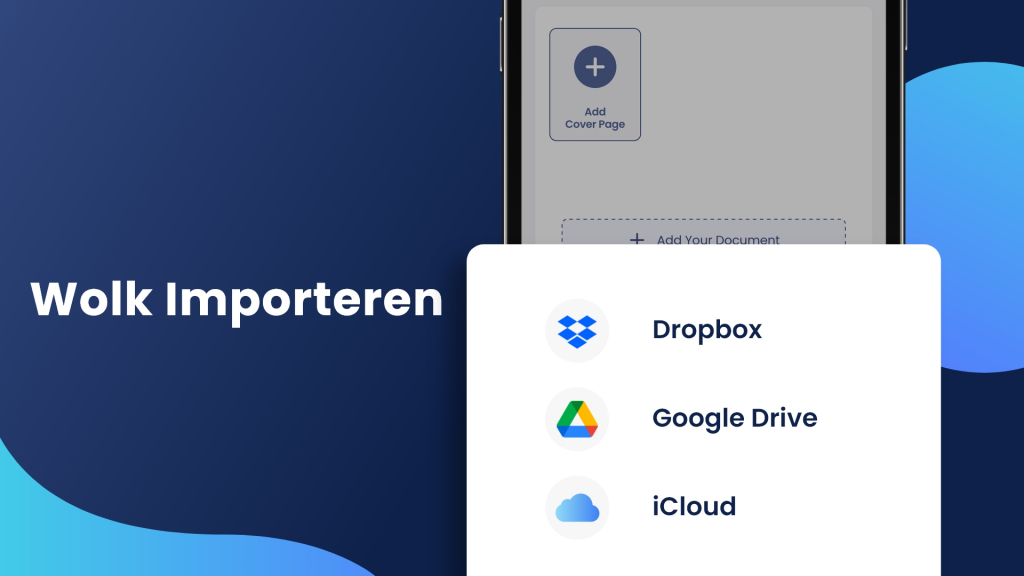
Verbind je Dropbox-, Drive- of iCloud-account met Fax app voor iPhone om bestanden rechtstreeks uit de cloudopslag te importeren. De ingebouwde cloudfaxservice stelt gebruikers in staat faxdocumenten te importeren uit persoonlijke ruimten om faxen te verzenden vanaf de iPhone. U kunt in wezen importeren en verzenden van een fax van google drive rechtstreeks vanuit de app zonder toegang tot elders. Zoek uw documenten uit prive-winkels en stuur een versie van de bestanden gemakkelijk via Fax app voor iPhone.
Stap 7: Voeg PIN-pascode toe voor bescherming en verstuur de fax
De functies van eFax raken nooit uitgeput omdat het ook een in-app wachtwoordbeveiliging heeft om waardevolle documenten te beveiligen. Bescherm uw gescande, bewerkte en verzonden kopieën door een pincode in de app in te stellen. Navigeer simpelweg naar de instellingenpagina van de app en creëer uw eigen wachtwoord zodat alleen u toegang houdt tot uw officiële bestanden.
Hoe faxen vanaf iPhone via e-mail
Voor onze tweede methode, gaan we een minder gebruikelijke maar effectieve manier van het verzenden van een fax vanaf een iPhone te delen. Je hebt een e-mailaccount en een faxnummer nodig voor dit proces.
Aanmelden voor een online faxdienst
Eerst moet u zich aanmelden bij een van de beste online faxdiensten om een fax via e-mail te verzenden. Zij zullen een gratis online faxnummer verstrekken dat u kunt gebruiken om faxen wereldwijd te ontvangen en te verzenden. In wezen is het gerespecteerde bedrijf verantwoordelijk voor het beheer van al uw gratis inkomende en uitgaande faxen.
E-mail samenstellen
Stel uw fax op in een e-mail, bijvoorbeeld in een Gmail-account. Voeg het onderwerp van uw e-mail toe, voeg de nodige bestanden toe en bewerk ze om ze klaar te maken om te faxen.
Faxnummer invoeren
In plaats van het e-mailadres van de ontvanger in te voeren, voert u het faxnummer in waarmee u uw documenten wilt delen. Het nummer moet worden gevolgd door de uitbreiding van het bedrijf dat u hebt geregistreerd bij en kiezen als een fax service provider.
Dat is het! Tik en verstuur fax vanuit Gmail of andere e-maildiensten rechtstreeks vanaf uw iPhone.
Inpakken
Zelfs met de digitalisering van de bedrijfscommunicatie tegenwoordig, is het versturen van een fax nog steeds het professionele middel om officiële zaken af te handelen. We hebben niet langer een faxlijn nodig om documenten door te sturen; in plaats daarvan kunnen we onze telefoons gebruiken om faxen over de hele wereld te versturen. Fax is een van de beste apps voor faxen omdat het beschikt over de meest moeiteloze, nauwkeurige en geprefereerde manieren om faxen te versturen vanaf de iPhone.